
Google Play er þægileg Android þjónusta til að skoða og hlaða niður ýmsum gagnlegum forritum, leikjum og öðrum forritum. Við kaup, ásamt því að skoða verslunina, tekur Google mið af staðsetningu kaupandans og myndar í samræmi við þessi gögn viðeigandi lista yfir vörur sem hægt er að kaupa og hala niður.
Skiptu um land á Google Play
Oft þurfa eigendur Android tækja að breyta staðsetningu sinni í Google Play vegna þess að sumar vörur í landinu eru hugsanlega ekki tiltækar til niðurhals. Þú getur gert þetta með því að breyta stillingum á Google reikningnum þínum eða nota sérstök forrit.
Aðferð 1: Notkun IP Change forritsins
Þessi aðferð felur í sér að hlaða niður forritinu til að breyta IP-tölu notandans. Við munum íhuga vinsælustu - Hola Free VPN Proxy. Forritið hefur allar nauðsynlegar aðgerðir og er ókeypis í Play Market.
Sæktu Hola Free VPN Proxy frá Google Play Store
- Sæktu forritið af tenglinum hér að ofan, settu það upp og opnaðu það. Smelltu á landstáknið efst í vinstra horninu og farðu í valmyndina.
- Veldu hvaða land sem er tiltækt með áletruninni "Ókeypis"til dæmis Bandaríkin.
- Finndu Google Play á listanum og smelltu á hann.
- Smelltu „Byrjaðu“.
- Í sprettiglugganum staðfestirðu tenginguna með VPN með því að smella á OK.

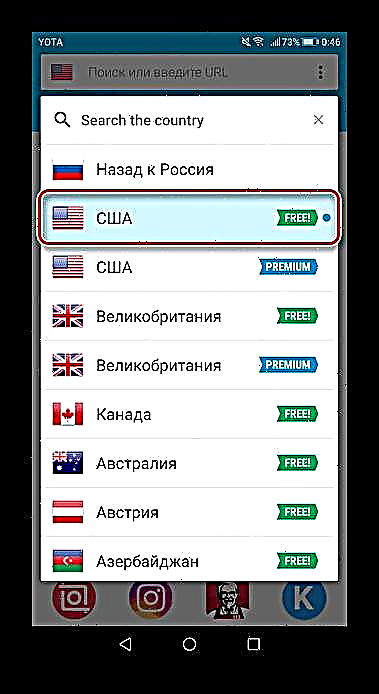



Eftir að hafa framkvæmt öll ofangreind skref þarftu að hreinsa skyndiminnið og eyða gögnunum í stillingum Play Market forritsins. Til að gera þetta:
- Farðu í stillingar símans og veldu „Forrit og tilkynningar“.
- Fara til „Forrit“.
- Finndu Google Play verslun og smelltu á það.
- Næst þarf notandinn að fara á hlutann "Minni".
- Smelltu á hnappinn Endurstilla og Hreinsa skyndiminni til að hreinsa skyndiminni og gögn þessa forrits.
- Með því að fara í Google Play geturðu séð að verslunin er orðin sama land og notandinn setti upp í VPN forritinu.





Sjá einnig: Uppsetning VPN-tengingar á Android tækjum
Aðferð 2: Breyta reikningsstillingum
Til að breyta landinu á þennan hátt verður notandinn að hafa bankakort tengt Google reikningi eða hann þarf að bæta við það í því að breyta stillingum. Þegar kort er bætt við er heimilisfang heimilisins gefið til kynna og það er í þessum dálki sem þú ættir að fara inn í landið sem síðan verður birt í Google Play versluninni. Til að gera þetta:
- Fara til „Greiðslumáta“ Google Playa.
- Í valmyndinni sem opnast geturðu séð lista yfir kort sem eru bundin við notendur ásamt því að bæta við nýjum. Smelltu á „Aðrar greiðslustillingar“að breyta í núverandi bankakort.
- Nýr flipi opnast í vafranum, þar sem þú þarft að smella á „Breyta“.
- Að fara í flipann „Staðsetning“, breyttu landinu í annað og sláðu inn raunverulegt heimilisfang í því. Sláðu inn CVC kóðann og smelltu á „Hressa“.
- Nú mun Google Play opna verslun landsins sem notandinn tilgreindi.




Vinsamlegast hafðu í huga að landinu á Google Play verður breytt innan sólarhrings, en það tekur venjulega nokkrar klukkustundir.
Sjá einnig: Fjarlægja greiðslumáta í Google Play Store
Annar kostur væri að nota Market Helper forritið, sem einnig hjálpar til við að fjarlægja takmörkunina á því að breyta landinu í Play Market. Hins vegar ber að hafa í huga að til að nota það á snjallsíma þarf að fá rótarétt.
Lestu meira: Að fá rótarétt á Android
Að breyta landi í Google Play verslun er ekki leyfilegt oftar en einu sinni á ári, svo notandinn ætti að íhuga vandlega kaupin. Núverandi forrit frá þriðja aðila, svo og staðlaðar Google reikningsstillingar, munu hjálpa notandanum að breyta landinu, svo og öðrum gögnum sem nauðsynleg eru til framtíðarkaupa.











